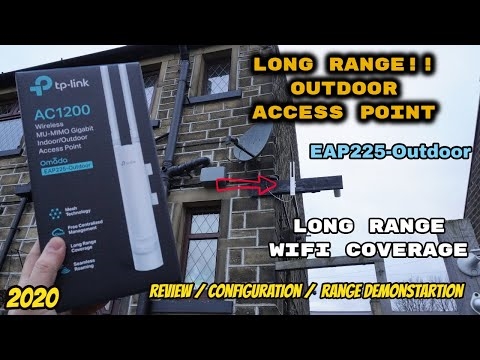Aadresse tplinkrepeater.net ja tplinkextender.net kasutatakse TP-Linki WiFi-signaali võimendajate seadete sisestamiseks. Need on ka WiFi-signaali kordajad või kordajad. Nende seadmete ülesandeks on ühenduse loomine ruuteri traadita võrguga ja selle signaali võimendamine. Ma arvan, et sa juba tead seda.
Kui läksite sellele lehele, siis peate tõenäoliselt minema oma korduri juhtpaneelile. Kuid te ei tea, kuidas seda teha, või teate, kuid see ei toimi. Nendel seadmetel, nagu ruuteritel, on oma veebiliides. Seal pole palju seadeid, kuid need on olemas. Üldiselt on WiFi võimendid valmistatud nii, et saate neid konfigureerida juhtpaneelile üldse sisenemata. Vajutage lihtsalt võimendi enda nuppu ja ruuteri WPS-nuppu. Võite vaadata TP-Link AC750 RE210 seadistamise näidet. Kuid seadetes saate seadme installida (kui WPS ei tööta või pole võimalik), muuta Wi-Fi seadeid, seadistada repiiter ümber, vaadata klientide loendit, lülitada indikaatorid välja jne.
Aadress tplinkextender.net või tplinkrepeater.net vaatasite tõenäoliselt võimendi enda kleebist. Kui ei, siis võite selle üle vaadata. Font on seal väga väike, kuid näete seda. Seal näidatakse ka tehase sisselogimist (kasutajanime): admin ja tehase parooli (parooli): ka admin.

TP-Linki korduse seadete sisestamisel tuleb kasutajanimi ja parool määrata autoriseerimisaknas. Harva on olukordi, kus te ei sisesta seadeid, leht ei avane ja autoriseerimisakent ei ilmu. Nendest probleemidest proovime aru saada ka selles artiklis.
Nüüd vaatame lähemalt seadetele juurdepääsu protsessi aadressil tplinkrepeater.net (see aadress on märgitud minu AC750 RE210) või tplinkextender.net. See kasutusjuhend sobib kõigile TP-Linki korduritele: RE210, RE200, TL-WA860RE, TL-WA850RE, TL-WA854RE, TL-WA750RE, TL-WA830RE, TL-WA730RE.
Kuidas sisse logida tplinkextender.net või tplinkrepeater.net?
Kõigepealt peate ühendama oma seadme (arvuti, sülearvuti, nutitelefon, tahvelarvuti), kust pääsete veebiliidesesse võimendisse. Ühenduse saate teha kahel viisil:
Pärast ühenduse loomist avage mõni brauser ja sisestage aadressiribale (mitte otsinguribale!) Aadress, mis on märgitud teie võimendi kleebisel. ma lähenhttp://tplinkrepeater.net (saab sisestada ilma "http: //"). Teil võib olla aadresstplinkextender.net.
Peaks ilmuma autoriseerimisaken koos kasutajanime ja parooli taotlusega. Tehas: admin ja admin... Sisestame need ja vajutame nuppu "Logi sisse". Kui kasutajanimi ja / või parool ei sobi, kuvatakse teade, et parool on vale, siis võib-olla on neid muudetud. Seaded tuleb lähtestada, hoides nuppu Lähtesta 10 sekundit all.

Avaneb leht meie võimendi seadistustega. Kui see on uus (veel konfigureerimata), siis avaneb kohe kiire häälestamise viisard, millega saate ühendada laiendaja tugevdamiseks vajaliku WiFi-võrguga.

Avaleht koos ühenduse oleku ja muude seadistustega:

Uus juhtpaneel näeb välja selline:

Artikli alguses andsin lingid üksikasjalikele juhistele mõne mudeli seadistamiseks. Need võivad teile kasulikud olla.
Ei lähe seadistustesse, autoriseerimisaken ei avane
Kõige tavalisem probleem on see, kui pärast proovimist minna aadressile tplinkrepeater.net (või mõnele muule aadressile) autoriseerimistaotluse leht ei avane. Ja ilmub viga, et leht pole saadaval, saiti lahti ühendatakse või otsingutulemid on ühes otsingumootoris. Kõige sagedamini on see TP-Linki veebisait koos võimalike põhjuste ja lahenduste kirjeldusega (ehkki inglise keeles).

Tõenäoliselt pole te lihtsalt repiiteriga ühendatud või kasutate seadetele juurdepääsemiseks valet aadressi. Nüüd proovime seda välja mõelda.
Miks mitte külastada tplinkrepeater.net või tplinkextender.net?
Allpool loetlen kõige levinumad põhjused ja nende lahendused. Vaadake iga üksus hoolikalt läbi. Proovige soovitusi ja kontrollige seadeid.
- Vaadake aadressi, mis on loetletud teie WiFi-võimendi kerel.
- Sisestage aadress rangelt brauseri aadressiribale. Proovige kasutada mõnda muud brauserit. Võite proovida avada tplinkrepeater.net / tplinkextender.net Internet Exploreri või Microsoft Edge'i kaudu.
- Proovige minna seadetele IP-aadressi järgi192.168.0.254... Seda aadressi kasutatakse TP-Linki korduritel vaikimisi.
- Veenduge, et olete repiiteriga otse ühendatud. Kaabli või WiFi-võrgu kaudu. Kui olete näiteks ühendatud traadita võrgu kaudu, lahutage kaabel arvutist. Ja vastupidi.
- Võite proovida ühenduse luua ja sisestada seaded teisest seadmest.
- Nutitelefonist või tahvelarvutist (Android või iOS) pääsete seadetele juurde rakenduse TP-Link Tether kaudu. Selle programmi kaudu saate konfigureerida WiFi-võrgu korduse.
- Teine võimalus: minge ruuteri seadetesse ja Wi-Fi klientide (või DHCP-serveri) loendis vaatame meie võimendi IP-aadressi. Kui see on ühendatud ruuteriga. Me läheme sellele IP-le ja pääseme veebiliidesesse.
- Samuti saate alati korduri seaded lähtestada, hoides nuppu Lähtesta 10 sekundit all.
See on kõik. Tundub, et see on kogu selle teema kohta teabe kogunud. Loodan, et see artikkel oli teile kasulik. Kirjutage teema kohta kommentaarides. Küsi, jaga näpunäiteid. Vastan kõigile.